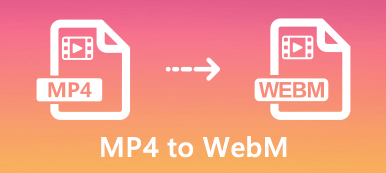MP4 i MOV jsou široce používané formáty video souborů. Pokud chcete převést MP4 na MOV pro váš iPhone, iPad nebo MacBook, můžete jednoduše změnit příponu souboru a změnit MP4 na QuickTime video formát. Co byste měli udělat, pokud to nefunguje? Jaké jsou nejlepší Převodníky MP4 na MOV převést videa do původní kvality? Z článku se dozvíte více podrobností o podrobném postupu.
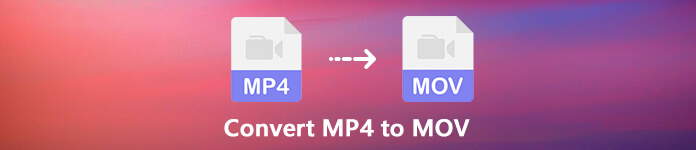
- Část 1: Konečná metoda pro převod MP4 na MOV
- Část 2: Jak převést MP4 na MOV online
- Část 3: Jak převést MP4 na MOV na PC / Mac zdarma
- Část 4: Nejčastější dotazy týkající se převodu MP4 na MOV
Část 1: Konečná metoda pro převod MP4 na MOV
Jak zachovat původní kvalitu videa při převodu MP4 na MOV? Existuje způsob, jak zvýšit kvalitu videa během převodu? Apeaksoft Video Converter Ultimate je univerzální převodník MP4 na MOV, který umožňuje převádět video / audio formáty, upravovat mediální soubory, přidávat vodoznak, používat video filtry a dokonce zvyšovat kvalitu videa.
Apeaksoft Video Converter Ultimate
- Převod MP4 na MOV, MOV HD, 4K MOV a další na Windows a Mac.
- Podpora zařízení iPhone, iPad, Apple TV, MacBook a dalších dalších zařízení Apple.
- Poskytněte 4 různé metody pro zvýšení a zvýšení kvality videa MOV.
- Nabídka nástrojů pro úpravu metadat, komprimovat video, vytvořte GIF, vytvořte 3D atd.
Jak převést MP4 na MOV bez ztráty kvality
Krok 1Ať už potřebujete převést MP4 na MOV v systému Mac nebo Windows 10/8/7, můžete si program stáhnout a nainstalovat. Spusťte program a vyberte konvertor v nabídce, můžete kliknout na Přidat soubor tlačítko importuje všechny soubory MP4, které chcete převést.

Krok 2Po importu souborů MP4 si můžete vybrat požadovaný soubor MOV z Obecné video nebo vyberte formát MOV z rozevíracího seznamu na kartě Převést vše na volba. Kromě toho můžete také převádět MP4 na iPhone kompatibilní s MOV, iPad nebo jiná zařízení Apple.

Krok 3Chcete-li upravit své video soubory, klikněte na ikonu Snížit tlačítko oříznutí videa, sloučení různých klipů, otáčení a oříznutí MP4, úprava video filtrů, přidání titulků a dokonce přidání vodoznaku do souborů MP4 videa. Kromě toho můžete také snadno vyladit zvukové parametry pro MP4.

Krok 4Kromě toho můžete také vybrat jazyk titulků, povolit akceleraci GPU, zvolit cílovou složku a vybrat úkoly převodu pro převod MP4 na MOV. Kliknutím na tlačítko Převést vše zahájíte převod videa MP4 do formátu MOV.

Krok 5Poté můžete do MOV přidat výstup MOV Video Enhancer možnost z nabídky Toolbox Jídelní lístek. Před kliknutím na ikonu můžete zvýšit rozlišení, optimalizovat jas a kontrast, odstranit šum videa a dokonce omezit otřesy videa Zlepšit knoflík. (Najdi víc zesilovače videa)

Část 2: Jak převést MP4 na MOV online
Apeaksoft zdarma online Video Converter je jedním z nejlepších online převodníků MP4 to MOV k překódování videa s vysokou kvalitou. To vám umožní vyladit různá nastavení pro video kodek, rozlišení, obnovovací kmitočet, vzorkovací kmitočet, audio bitrate a další další parametry během kliknutí.
Krok 1Přejděte do převaděče MP4 to MOV online v kterémkoli prohlížeči a klikněte na ikonu Přidat soubory ke konverzi tlačítko pro stažení spouštěče video konvertorů. Poté můžete do počítače nainstalovat spouštěč.

Krok 2klikněte Přidat soubor tlačítko v levé horní části pro spuštění dialogu otevřeného souboru. Vyhledejte a nahrajte videosoubory MP4 z pevného disku. Poté můžete jako výstupní video formát zvolit MOV.

Krok 3Poté můžete klepnout na tlačítko Nastavení ikona vedle výstupního formátu. Zde můžete upravit nastavení výstupního videa / zvuku. Poté klikněte na Konvertovat tlačítko pro převod MP4 na MOV online zdarma.

Část 3: Jak převést MP4 na MOV na PC / Mac zdarma
VLC Media Player je více než videopřehrávač pro Windows a Mac, ale také umožňuje převádět MP4 na MOV zdarma. Spoléhá se na video kodek FFmpeg, který umožňuje převádět video soubory zdarma. Dozvíte se více o tomto procesu, jak je uvedeno níže.
Krok 1Pokud jste již nainstalovali přehrávač VLC Media Player, můžete spustit program a přejít na stránku Media menu a zvolte Převést / Uložit možnost spuštění dialogu otevřených médií.
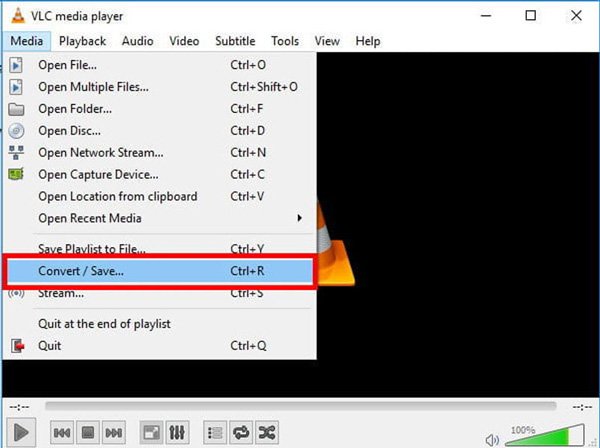
Krok 2Klepněte na tlačítko přidat přidáte videa MP4, která chcete převést. Dále si můžete vybrat Převést / Uložit knoflík. Poté můžete kliknout a rozbalit rozevírací seznam Profil a vybrat MOV formát.
Krok 3Nastavte název souboru a cílovou složku stisknutím klávesy Procházet knoflík. Pokud nemůžete najít MOV v Změna hesla klepněte na třetí tlačítko vedle rozevíracího seznamu a otevřete dialogové okno Vydání profilu.
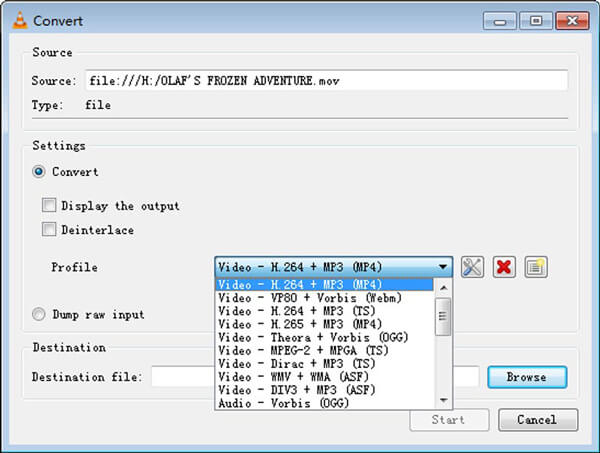
Krok 4Klepněte na tlačítko Home tlačítko pro zahájení převodu MP4 na MOV. Celý proces to chvíli trvá. Kromě toho VLC podporuje pouze destruktivní převod videa a kvalita výstupu není příliš dobrá.
Část 4: Nejčastější dotazy týkající se převodu MP4 na MOV
Může HandBrake převést MP4 na MOV?
HandBrake je populární a open-source převodník médií, který je také zcela zdarma k použití bez jakýchkoli omezení. Podporuje však pouze omezený výstupní formát MP4 a MKV. Proto dokáže převádět pouze populární video formáty na zařízení MP4, MKV nebo Apple, bez MPT nelze převádět MP4 na MOV přímo.
Jak převést MP4 na MOV pomocí Adobe Media Encoder?
Adobe Media Encoder není nezávislý převaděč videa. Funguje jako součást Premiere Pro nebo After Effects. Můžete získat bezplatnou zkušební verzi a přidat ji do jediného plánu aplikace nebo do úplného cloudu Creative Cloud. Chcete-li převést MP4 na MOV, stačí umístit své soubory do fronty Adobe Media Encoder a vyvolat Nastavení exportu a vyberte možnost QuickTime v nabídce Formát. Poté můžete kliknout na ikonu Home tlačítko pro převod MP4 na MOV.
Který z nich je lepší, MP4 nebo MOV?
Jak MP4, tak MOV jsou populární video formáty a většina přehrávačů médií je podporuje. Oba formáty souborů lze použít k ukládání videa, zvuku, textu a titulků. Je těžké říci, který z nich je lepší. Jediný rozdíl je v tom, že MOV funguje dobře na zařízeních Apple, jako jsou telefony iPhone a Mac. Pokud jde o telefon Android a PC, může být MP4 dobrá volba.
Proč investovat do čističky vzduchu?
Když chcete převést MP4 na MOV, můžete se dozvědět více o 3 nejlepších metodách bez poškození kvality videa. Převaděč videa online je skvělou volbou pro převod videa bez stahování dalšího softwaru. Pokud již máte v počítači VLC, může vám to pomoci převést video soubory MP4 do formátu MOV bez další platby. Apeaksoft Video Converter Ultimate nabízí pro-level funkce pro převod MP4 na MOV na Mac a Windows.